Odstranit Chromodo browser (Návod)
Návod na odstranění hrozby Chromodo browser
Co je to Chromodo browser?
Používáte prohlížeč Chromodo? Nastavil se vám v počítači bez vašeho svolení jako výchozí prohlížeč? Chromodo patří mezi potenciálně nežádoucí programy, proto doporučujeme nebrat podobnou situaci na lehkou váhu. Chromodo může podporovat aplikace adwarového typu, kterým umožňuje zobrazovat v napadeném počítači jejich reklamy.
Co je Chromodo a a proč mi běží na počítači?
Chromodo je internetový prohlížeč založený na vyhledávači Chromium. Stejně jako kterákoli jiná legitimní aplikace, i tento prohlížeč se snaží prezentovat jako přitažlivý produkt. Tvrdí, že dokáže zvýšit rychlost stahování/uploadu, zlepšit zabezpečení počítače, načítat rychleji internetové stránky a podobně. Jeho sliby mohou proto snadno zaujmout uživatele, kteří hledají alternativu k prohlížečům jako Chrome, IE nebo Mozilla Firefox. Všechny prohlížeče založené na Chromiu, např. i Kometa, Torch, Olcinium, eFast atd., jsou ale bohužel poněkud nedůvěryhodné. Podílejí se totiž na šíření a propagaci softwaru a internetových stránek třetích stran. Ani Chromodo není v tomto směru výjimkou.
Odborníci na počítačovou bezpečnost řadí Chromodo mezi tzv. ´potenciálně nežádoucí programy´. Program se totiž šíří s pomocí záludné distribuční metody zvané ‚balíčkování‘. To znamená, že se šíří jako příloha freewarových či sharewarových programů. Nejčastěji bývá navázán na aplikace, jako jsou aktualizace pro široce rozšířený software (Java, Flash Player, Media Player atd.), torrentové soubory, software pro streamování médií, správce stahování apod. Díky tomu se může stát, že mu svůj souhlas s instalací udělíte prakticky nevědomky, a Chromodo se vám pak objeví na počítači jakoby z ničeho nic. K odstranění viru Chromodo včetně všech jeho příloh doporučujeme využít FortectIntego, případně jiný spolehlivý program určený k odstraňování škodlivého softwaru.
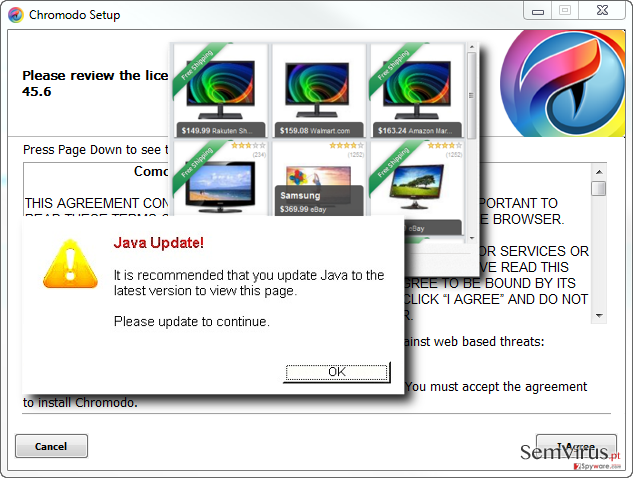
Jak malware Chromodo funguje?
Chromodo si osedlá vaše internetové prohlížeče ihned poté, co mu udělíte svůj souhlas s instalací do systému. Protože se ale tento program šíří a instaluje jako příloha aplikací zdarma, snadno se může stát, že mu tento souhlas udělíte nedopatřením a aniž byste si toho byli vědomi. Program se vám poté nainstaluje do systému jako váš výchozí vyhledávač a nedovolí vám přepnout prohlížeč zpátky do původního nastavení. Už jsme zde zmiňovali, že Chromodo je prohlížeč sponzorovaný ziskem z reklamy. Proto vám bude na internetových stránkách, které si v něm otevřete, zobrazovat reklamní sdělení (vyskakovací okna, reklamu v textu, bannery atd.). Nejnovější průzkumy naznačují, že se tyto reklamy zobrazí většinou bez označení. Na ostatních pak uvidíte hlavičky jako “Ads by Chromodo” či “Chromodo Ads.” Účelem vyskakovacích oken s reklamními odkazy je nasměrovat co nejvíc uživatelů na konkrétní a předem zvolené internetové stránky, jejichž vlastníci platí prohlížeči Chromodo za zvýšení jejich návštěvnosti či page ranku. Chromodo vás tak může přeposlat i na zcela irelevantní stránky plné pochybného obsahu. Kromě toho může prohlížeč také sledovat vaši činnost na internetu. Nainstaluje vám do počítače cookies a začne zaznamenávat data, která souviseí s vaším pohybem po síti. Ne všechna tato data si ale možná přejete s tvůrci prohlížeče sdílet. Odborníci na počítačovou bezpečnost uvádějí, že Chromodo shromažďuje především data jako:
- Vyhledávané dotazy;
- Nejčastějí navštěvované internetové stránky;
- Data, která uživatel na stránkách zadává či reklamy, na které kliká;
- IP adresa počítače;
- Umístnění počítače;
- Seznam záložek;
- Informace o stahování/uploadu atd.
V neposlední řadě se může virus Chromodo pokusit zatáhnout vám do systému další potenciálně nežádoucí programy. Díky tomu se může stát pro systém ohrožením i přesto, že se nejedná o program škodlivý sám o sobě. Proto doporučujeme reklamní software Chromodo bez váhání odstranit. Jak? To se dozvíte na straně 2.
Jak z počítače odstranit internetový prohlížeč založený na Chromiu?
Uživatelé, kteří dbají na bezpečnost svého počítače, by prohlížeč Chromodo neměli v ideálním případě používat vůbec. Jedná se o prohlížeč podporovaný reklamou, využívající cookies a propojený se zájmy třetích stran. Internetem se šíří ve společných balíčcích s jinými programy. To mu umožňuje proplížit se svým obětem do počítače prakticky bez povšimnutí. Podobné programy lze nejlépe odstranit s pomocí nějakého spolehlivého anti-spywaru. Níže uvádíme ale také návod, jak tento virus odstranit ručně. Do budoucna se před ním ochráníte nejlépe tím, že si budete při stahování freewaru vybírat vždy Vlastní či Pokročilou verzi instalace.
Poškození způsobené viry můžete odstranit pomocí programu FortectIntego. K detekci potenciálně nežádoucích programů a virů se všemi soubory a položkami registru, které s nimi souvisí se doporučují programy SpyHunter 5Combo Cleaner a Malwarebytes.
Návod na ruční odstranění hrozby Chromodo browser
Odinstalování ze systému Windows
Chcete-li Chromodo browser odstranit z počítače se systémem Windows 10/8, postupujte následovně:
- Zadejte Ovládací panely do vyhledávacího pole Windows a stiskněte klávesu Enter nebo klikněte na výsledek vyhledávání.
- V části Programy vyberte Odinstalovat program.

- Vyhledejte programy související s Chromodo browser (nebo jakýkoli jiný nedávno nainstalovaný podezřelý program).
- Pravým tlačítkem na program klikněte a vyberte Odinstalovat.
- Pokud se zobrazí Řízení uživatelských účtů, klikněte na Ano.
- Počkejte na dokončení odinstalace a klikněte na OK.

Pokud používáte systém Windows 7/XP, postupujte následovně:
- Klikněte na Windows Start > Ovládací panely v pravé části (pokud používáte Windows XP, klikněte na Přidat nebo odebrat programy).
- V okně Ovládací panely vyberte Programy > Odinstalovat program.

- Jednou klikněte na aplikaci, kterou chcete odstranit.
- Nahoře klikněte na Změnit/odebrat.
- Pro potvrzení vyberte Ano.
- Po dokončení klikněte na OK.
Odstranit Chromodo browser ze Mac OS X systému
-
Používáte-li OS X, klikněte na tlačítko Go v levém horním rohu obrazovky a zvolte Applications

-
Vyčkejte, dokud neuvidíte složku Applications. V té pak vyhledejte Chromodo browser a jakékoli další podezřelé programy. Poté klikněte na každou z těchto položek pravým tlačítkem myši a zvolte Move to Trash

Obnovení prohlížeče MS Edge/Chromium Edge
Odstraňte nežádoucí rozšíření z prohlížeče MS Edge:
- Klikněte na Menu (tři tečky v pravém horním rohu v okně prohlížeče) a vyberte Rozšíření.
- Ze seznamu vyberte rozšíření a klikněte na Ozubené kolečko.
- Dole klikněte na Odinstalovat.

Vymazejte soubory cookies a další data prohlížeče:
- Klikněte na Menu (tři tečky v pravém horním rohu v okně prohlížeče) a vyberte Ochrana osobních údajů a zabezpečení.
- V části Vymazat údaje o procházení vyberte Zvolit, co chcete vymazat.
- Vyberte vše (kromě hesel, i když možná budete chtít zahrnout také licence Médií) a klikněte na Vymazat.

Obnovte nastavení pro novou kartu a domovskou stránku:
- Klikněte na ikonku menu a vyberte Nastavení.
- Poté vyberte Po spuštění.
- Pokud jste našli podezřelou doménu, klikněte na Zakázat.
Pokud výše uvedené kroky nefungují, obnovte prohlížeč MS Edge:
- Otevřete Správce úloh stisknutím kláves Ctrl + Shift + Esc.
- Klikněte na šipku Více informací ve spodní části okna.
- Vyberte záložku Podrobnosti.
- Nyní přejděte dolů a vyhledejte každou položku s názvem Microsoft Edge. Klepněte pravým tlačítkem na každou z nich a vyberte možnost Ukončit úlohu, abyste zabránili spuštění aplikace MS Edge.

Pokud ani toto řešení nepomáhá, budete muset použít pokročilou metodu obnovení. Než budete pokračovat, musíte si zálohovat data.
- V počítači najděte složku: C:\\Users\\%username%\\AppData\\Local\\Packages\\Microsoft.MicrosoftEdge_8wekyb3d8bbwe.
- Vyberte všechny složky stisknutím kláves Ctrl + A.
- Na vybrané složky klikněte pravým tlačítkem a vyberte Odstranit.

- Nyní klikněte pravým tlačítkem na Start a vyberte Windows PowerShell (správce).
- Když se otevře nové okno, zkopírujte a vložte následující příkaz a stiskněte klávesu Enter:
Get-AppXPackage -AllUsers -Name Microsoft.MicrosoftEdge | Foreach {Add-AppxPackage -DisableDevelopmentMode -Register “$($_.InstallLocation)\\AppXManifest.xml” -Verbose

Pokyny pro prohlížeč Edge založený na Chromium
Odstraňte rozšíření z prohlížeče MS Edge (Chromium):
- Otevřete aplikaci Edge a přejděte na Nastavení > Rozšíření.
- Nežádoucí rozšíření vymažte kliknutím na Odebrat.

Vymažte mezipaměť a data stránek:
- Klikněte na Menu a přejděte do Nastavení.
- Vyberte Ochrana osobních údajů a služby.
- V části Vymazat údaje o procházení vyberte Zvolit, co chcete vymazat.
- V části Časový rozsah vyberte Za celou dobu.
- Klikněte na Vymazat.

Obnovte prohlížeč MS Edge založený na Chromium:
- Klikněte na Menu a vyberte Nastavení.
- Na levé straně vyberte Resetovat nastavení.
- Vyberte Obnoví výchozí hodnoty nastavení.
- Potvrďte kliknutím na Resetovat.

Obnova nastavení prohlížeče Mozilla Firefox
Odstraňte nebezpečné doplňky:
- Otevřete prohlížeč Mozilla Firefox a klikněte na Menu (tři vodorovné čáry v pravé horní části okna).
- Vyberte Doplňky.
- Zde vyberte doplňky, které souvisejí s Chromodo browser a klikněte na Odstranit.

Obnovte domácí stránku:
- Klikněne na tři vodorovné čáry v pravém horním rohu a přejděte do nabídky.
- Vyberte Možnosti.
- Pod možnost Domovská stránka zadejte preferovanou stránku, která se otevře pokaždé, když prohlížeč Mozilla Firefox spustíte.
Odstraňte soubory cookies a data webových stránek:
- Klikněte na Nabídku a vyberte Možnosti.
- Přejděte do části Ochrana osobních údajů a zabezpečení.
- Přejděte dolů a najděte Soubory cookies a data stránek.
- Klikněte na Vymazat data…
- Vyberte Soubory cookies a data stránek, Webový obsah v mezipaměti a klikněte na Vymazat.

Obnovte prohlížeč Mozilla Firefox
V případě, že se vám i po provedení výše uvedených kroků nepodařilo Chromodo browser odstranit, obnovte nastavení prohlížeče Mozilla Firefox:
- Otevřete prohlížeč Mozilla Firefox a klikněte na Nabídku.
- Přejděte na Pomoc a vyberte Informace o řešení problémů.

- V části Vyladit Firefox klikněte na Obnovit Firefox…
- Jakmile se zobrazí vyskakovací okno, potvrďte výběr kliknutím na Obnovit Firefox – nyní by měl být Chromodo browser odstraněn.

Obnovení prohlížeče Google Chrome
Odstraňte škodlivá rozšíření z prohlížeče Google Chrome:
- Otevřete prohlížeč Google Chrome, klikněte na Menu (tři svislé tečky v pravém horním rohu) a vyberte Další nástroje > Rozšíření.
- V nově otevřeném okně uvidíte všechna nainstalovaná rozšíření. Odinstalujte všechny podezřelé pluginy související s Chromodo browser kliknutím na Odebrat.

Vymažte mezipaměť a data webů z prohlížeče Chrome:
- Klikněte na Menu a vyberte Nastavení.
- V části Ochrana soukromí a zabezpečení vyberte Vymazat údaje o prohlížení.
- Vyberte Historie prohlížení, Soubory cookie a jiná data webů a Obrázky a soubory v mezipaměti.
- Klikněte na Vymazat data.

Změňte domovskou stránku:
- Klikněte na menu a vyberte Nastavení.
- V části Při spuštění vyhledejte podezřelý web, například Chromodo browser.
- Klikněte na Otevřít konkrétní stránku nebo skupinu stránek, klikněte na tři tečky vedle stránky a vyberte Odebrat.
Obnovte prohlížeč Google Chrome:
Pokud výše uvedený postup nefunguje, obnovte prohlížeč Google Chrome, abyste eliminovali všechny komponenty související s Chromodo browser následovně:
- Klikněte na Menu a vyberte Nastavení.
- V Nastavení přejeďte dolů a klikněte na Rozšířená nastavení.
- Přejděte dolů do části Resetovat a vyčistit.
- Klikněte na Obnovit nastavení na původní výchozí hodnoty.
- A dokončete odstranění Chromodo browser kliknutím na Resetovat nastavení.

Obnovení prohlížeče Safari
Odstraňte nežádoucí rozšíření z prohlížeče Safari:
- Klikněte na Safari > Předvolby…
- V novém okně vyberte Rozšíření.
- Vyberte nežádoucí rozšíření související s Chromodo browser a zvolte Odinstalovat.

Vymažte soubory cookies a další data webových stránek z prohlížeče Safari:
- Klikněte na Safari > Vymazat historii…
- Z rozbalovací nabídky v části Vymazat vyberte veškerou historii.
- Potvrďte kliknutím na Vymazat historii.

Pokud výše zmíněné kroky nefungují, obnovte prohlížeč Safari následovně:
- Klikněte na Safari > Předvolby…
- Přejděte na záložku Pokročilé.
- Zaškrtněte možnost Zobrazit v řádku nabídek nabídku Vývojář.
- V řádku nabídek klikněte na Vývojář a vyberte Vyprázdnit mezipaměti.

Po odinstalování tohoto potenciálně nežádoucího programu a dokončení nápravy i v internetových prohlížečích doporučujeme provést úplné skenování počítačového systému spolehlivým anti-spywarem. Ten vám pomůže odstranit pozůstatky programu Chromodo browser rovněž z vašeho registru a odhalit parazity, které mohou s daným programem souviset, případně další malwarové hrozby ukryté ve vašem systému. K tomu můžete využít některý z našich nejlépe hodnocených programů určených k odstraňování malwaru: FortectIntego, SpyHunter 5Combo Cleaner nebo Malwarebytes.
Doporučujeme Vám
Nenechte se špehovat vládou
Vláda má spoustu problémů ohledně sledování údajů uživatelů a špehování obyvatel, proto byste to měli vzít v úvahu a dozvědět se více o pochybných postupech shromažďování informací. Vyhněte se sledování nebo špehování vládou tím, že budete na internetu naprosto anonymní.
Než budete procházet internet, můžete si zvolit jinou polohu a získat tak přístup k jakémukov obsahu bez omezení. S použitím Private Internet Access VPN se můžete v klidu připojit k internetu bez toho, abyste se obávali, že budete napadeni hackery.
Převezměte kontrolu nad informacemi ke kterým může mít přístup vláda nebo jakákoliv nežádoucí třetí strana a serfujte na internetu bez toho, aby vás někdo špehoval. I když se nezapojujete do nelegálních aktivit a vybraným službám a platformám důvěřujete, buďte podezřívaví v zájmu své vlastní bezpečnosti a jako preventivní opatření používejte službu VPN.
Pro případ útoku malwarem, zálohujte své soubory pro pozdější použití
Různé ztráty dat mohou uživatelům počítače způsobit kybernetické infekce nebo jejich vlastní zavinění. Problémy s programy způsobené malwarem nebo přímo ztráta dat díky zašifrování může vést k problémům s vašim zařízením nebo jeho trvalému poškození. Pokud máte vytvořené správné a aktuální zálohy, snadno se z takového útoku vzpamatujete a vrátíte se zpět k práci.
Po provedení jakýchkoli změn je důležité vytvořit aktualizaci záloh, abyste se mohli vrátit k bodu, na kterém jste pracovali, než malware provedl na vašem zařízení změny nebo způsobil poškození dat nebo výkonu. Pokud máte k dispozici předchozí verzi každého důležitého dokumentu nebo projektu, vyhnete se frustraci a nezhroutite se z toho. A pokud se malware objeví z ničeho nic, určitě se to bude hodit. K obnovení systému použijte program Data Recovery Pro.


